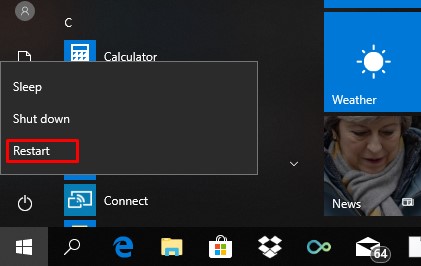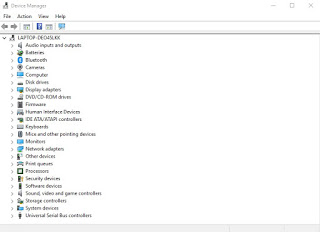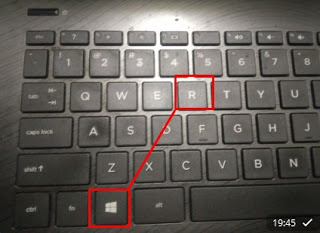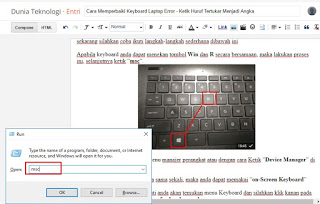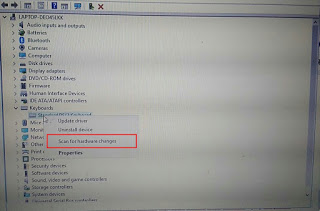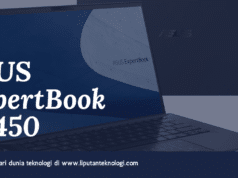LIPUTANTEKNOLOGI.COM – Sebuah keyboard komputer merupakan salah satu komponen penting dari sistem komputer. Tanpa adanya keyboard, tentu komputer anda pada dasarnya tidak efektif jika keyboard beku atau tidak responsif. Begitu juga halnya dengan keyboard pada laptop ini.
Dalam artikel ini, liputanteknologi akan memberikan sebuah solusi bagi anda yang memiliki masalah pada keyboard baik untuk Laptop merk Lenovo, HP, Dell, Sony, Toshiba, Acer, Asus, Samsung, dll, ketika keyboard laptop anda tidak bekerja.
Ada banyak faktor yang mengakibatkan kerboard laptop error. Maka dari itu liputanteknologi melakukan eksperimen dan referensi, dan liputanteknologi menemukan beberapa tips dan trik untuk memecahkan masalah keyboard laptop.
Keyboard pada laptop terpasang dengan sangat kompleksitas yang tinggi, sehingga Anda tidak dapat membukanya dengan mudah dan memperbaikinya langsung, namun asal Anda tahu bahwa kebanyakan masalah yang terjadi biasanya bukan dengan hardware laptop meskipun ada kemungkinan juga hardware keyboard tersebut telah rusak. Dan seperti yang sudah liputanteknologi katakan diawal bahwa ada beberapa faktor yang berhubungan dengan masalah keyboard laptop ini.
Baca Juga:
- Keyboard Laptop Terkunci? Beginilah Cara Membuka Keyboard Laptop Yang Terkunci
- Cara Mengunci Keyboard Laptop Semua Merk dan Sistem Operasi (Windows, Mac dan Linux)
Jadi di sini liputanteknologi akan memberikan beberapa tips dan percobaan yang dapat anda gunakan dengan satu-persatu dan proses ini akan bekerja pada banyak laptop, jadi silahkan Anda ikuti tipsnya dibawah ini.
Bagaimana Untuk Perbaiki Laptop Keyboard Tidak Bekerja
Tips 1
Silahkan Reboot laptop (Restart) anda, karena dengan Anda melakukan langkah ini pada biasanya mampu memecahkan banyak masalah langsung. Jadi hal yang pertama yang harus anda lakukan adalah Restart laptop kemudian periksa Keyboard apakah bekerja atau tidak, Apabila tidak bekerja maka ikuti tip selanjutnya.
Mengembalikan sistem: System Restore merupakan cara terbaik untuk memecahkan masalah software Keyboard. Apabila keyboard tidak bekerja setelah anda melakukan langkah sistem restore, menginstal Software dan trik ini akan bekerja untuk memperbaiki keyboard Anda. Apabila masih tidak bekerja, silahkan lanjutkan langkah dibawah ini.
Silahkan periksa Driver laptop anda, apakah sudah up to date atau belum. Jika belum, silahkan untuk mengupdate driver pertama kali, selanjutnya restart dan periksa keyboard anda bekerja atau tidak.
Baca Juga:
- Penyebab Keyboard Laptop Mengetik Sendiri dan Cara Mengatasinya
- Cara Membersihkan Keyboard Laptop [AMAN, MUDAH]
Tips 2
Setelah anda sudah melakukan update driver keyboard namun masih saja keyboard tidak bekerja, sekarang silahkan coba ikuti langkah-langkah sederhana dibawah ini
- Apabila keyboard anda dapat menekan tombol Win dan R secara bersamaan, maka lakukan proses ini, selanjutnya ketik “msc“.
- Maka Anda akan masuk pada menu manajer perangkat atau dengan cara Ketik “Device Manager” di pencarian.
- Jika keyboard anda tidak bekerja sama sekali, maka anda dapat memakai “on-Screen Keyboard” atau dengan keyboard external.
- Pada menu Device Manager,nanti anda akan temukan menu Keyboard dan silahkan klik kanan pada perangkat Keyboard dan klik Scan for hardware change.
- Apabila Windows melakukan instalasi lagi, maka cobalah untuk merestart laptop dan periksa keyboard sudah bekerja kembali atau belum.
Baca Juga:
- Cara Memperbaiki Keyboard Mendadak Tidak Berfungsi Pada Windows 10
- Cara Mengatur Ulang Keyboard ke Pengaturan Default Pada Windows
- Cara Merubah Pengaturan Keyboard di Windows 10
Tips 3
Langkah 1 :
- Nyalakan laptop atau restart laptop anda.
- Kemudian Tekan tombol “F8” berulang kali agar komputer boot up.
- Ini akan membawa Anda ke menu di mana “Reboot” merupakan salah satu pilihan. Pilihlah “Reboot”. Reboot komputer memungkinkan Anda harus membersihkan kesalahan dalam sistem komputer / laptop yang mungkin menyebabkan masalah pada keyboard Anda .
Langkah 2:
Hampir sama dengan metode sebelumnya, namun ada perbedaam sedikit langkah yang mungkin dapat membantu masalah pada keyboard laptop anda.
- Klik tombol “Start” pada desktop.
- Kemudian silahkan Anda Klik kanan pada icon “My Computer” dan lalu klik “Properties.”
- Klik tab “Hardware” dan selanjutnya klik tombol “Device Manager”.
- Selanjutnya Gulir kebawah pada daftar “Device Manager” dan silahkan pilih Keyboard lalu klik kanan pada “Keyboard.”
- Kemudian Klik “Properties”, selanjutnya klik tombol “driver”. dan Pilih tombol “Disabled,” lalu“Aktifkan” lagi untuk mengaktifkannya.
- Selanjutnya Restart laptop anda.
Jika ini tidak membantu, maka silahkan ikuti langkah sebelumnya diatas, kemudian klik pilihan “Roll Back Driver” untuk mengembalikan driver keyboard laptop pada versi semula.
Lalu Restart sistem komputer Anda untuk menyelesaikan proses.
Langkah di atas bekerja untuk Anda apabila ada masalah Software pada laptop. Apabila ada masalah hardware dengan keyboard Anda, ada kemungkinan bahwa anda harus mengganti keyboard laptop. Dan Jika anda tidak memiliki pengalaman untuk mengganti keyboard, maka anda dapat menghubungi teknisi bisa dipercaya dan profesional.